HYDRA Administrator
Prodotto di tipo “evento”
Creato il: Martedì 25 Giugno 2024 12:38 - Ultima modifica: Venerdì 18 Aprile 2025 12:10
La creazione e configurazione dei prodotti ti permette di gestire un catalogo completo di offerte commerciali, dagli articoli fisici agli eventi, dai corsi ai servizi.
Creazione di un Nuovo Prodotto
Per iniziare la creazione di un nuovo prodotto:
- Clicca sul pulsante Aggiungi Prodotto/evento nell’interfaccia principale
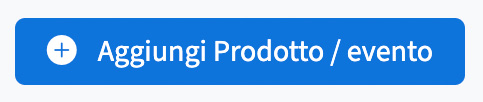
Nota: I campi contrassegnati in grassetto sono obbligatori e devono essere compilati per salvare il prodotto.
Configurazione attraverso i Tab
La configurazione del prodotto è organizzata in diversi tab tematici, ciascuno dedicato a specifici aspetti del prodotto. Naviga tra questi tab per completare tutte le impostazioni necessarie.
Tab: Prodotto (Informazioni di Base)

Campi Principali
| Campo | Descrizione | Note |
|---|---|---|
| Categoria | Tipologia merceologica del prodotto | La scelta influenzerà quali campi saranno disponibili |
| Attivo | Stato del prodotto | Spunta per rendere il prodotto acquistabile (anche se non visibile nello shop) |
| Nome | Denominazione del prodotto | Deve essere chiaro e descrittivo |
| Codice/Sigla | Codice identificativo | Generato automaticamente ma modificabile |
| Slug | URL del prodotto | Generato dal nome ma personalizzabile |
| Descrizione | Dettagli principali del prodotto | Supporta formattazione per migliorare la presentazione |
| Informazioni aggiuntive | Dettagli supplementari | Utile per specifiche tecniche o caratteristiche speciali |
Azioni nella Sezione Categoria
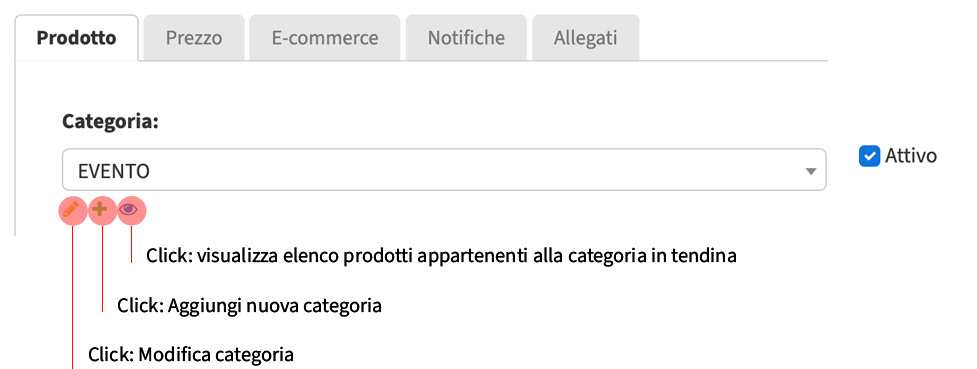
- 🖊️ Click: Modifica categoria - Permette di modificare una categoria esistente
- ➕ Click: Aggiungi nuova categoria - Crea una nuova categoria per il prodotto
- 👁️ Click: Visualizza categoria - Mostra i dettagli della categoria selezionata
Tab: Prezzo (Configurazione Economica)
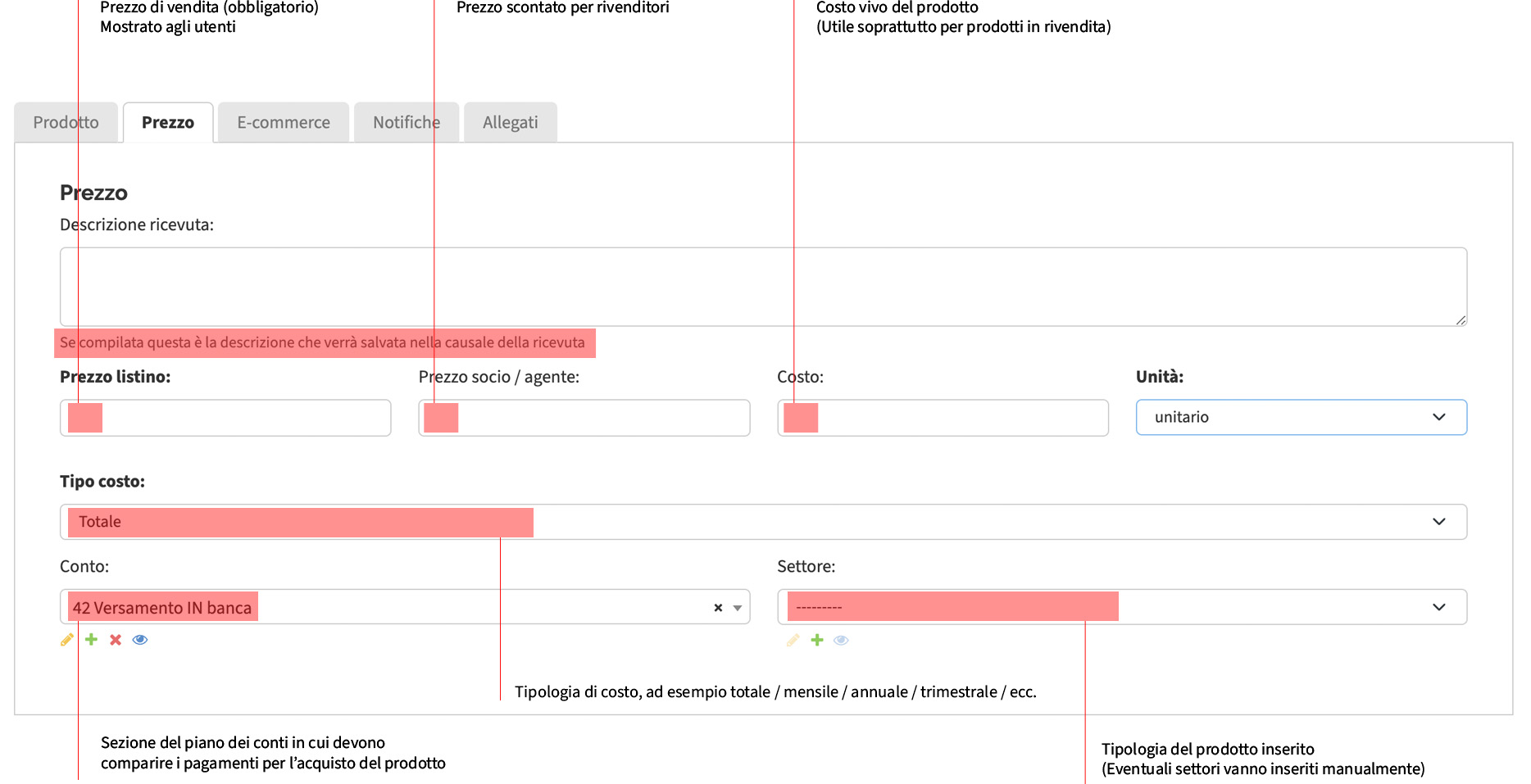
Configurazione dei Prezzi
| Campo | Descrizione | Funzione |
|---|---|---|
| Descrizione ricevuta | Testo per la causale della ricevuta | Verrà mostrato nella causale del pagamento e nelle ricevute |
| Prezzo listino | Prezzo standard di vendita | Obbligatorio, mostrato agli utenti nella vetrina |
| Prezzo socio/agente | Prezzo scontato | Per soci, membri o rivenditori |
| Costo | Costo vivo del prodotto | Utile per calcolo margini, specialmente per rivendita |
| Unità | Unità di misura | Seleziona tra unitario, ecc. |
| Tipo costo | Modalità di calcolo | Totale, mensile, annuale, trimestrale, ecc. |
| Conto | Sezione del piano dei conti | Indica dove registrare i pagamenti per questo prodotto |
| Settore | Classificazione aggiuntiva | Per categorizzazione interna o reporting |
Importante: Il campo “Descrizione ricevuta” determina il testo che apparirà nella causale della ricevuta generata per l’acquisto del prodotto.
Tab: E-commerce (Visibilità e Disponibilità)
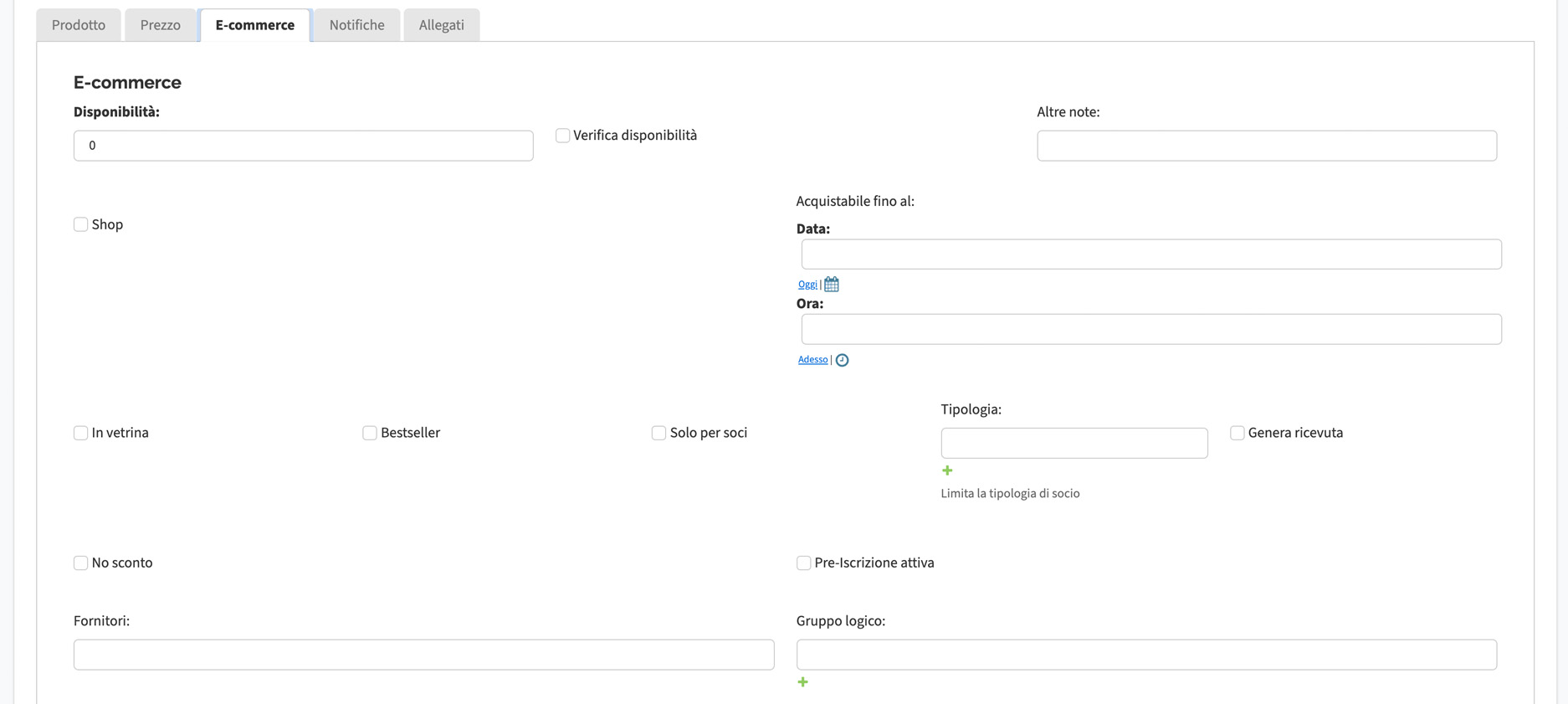
Impostazioni di Visibilità e Disponibilità
| Opzione | Funzione | Note |
|---|---|---|
| Disponibilità | Numero di unità disponibili | Inserire “0” per disponibilità illimitata |
| ✓ Verifica disponibilità | Attiva controllo magazzino | Se spuntato, il sistema verificherà la disponibilità prima dell’acquisto |
| ✓ Shop | Visibilità nel negozio online | Attiva per mostrare il prodotto nello shop |
| ✓ In vetrina | Visibilità in homepage | Mostra il prodotto nella pagina principale dello shop |
| ✓ Bestseller | Etichetta “più venduti” | Evidenzia il prodotto tra i bestseller |
| ✓ Solo per soci | Limitazione all’acquisto | Solo utenti con tessera valida possono acquistare |
| ✓ Genera ricevuta | Emissione ricevuta automatica | Invia ricevuta fiscale via email all’acquirente |
| ✓ No sconto | Disabilitazione sconti | Ignora eventuali sconti applicabili |
| ✓ Pre-iscrizione attiva | Raccolta prenotazioni | Consente adesioni senza pagamento immediato |
Impostazioni Avanzate
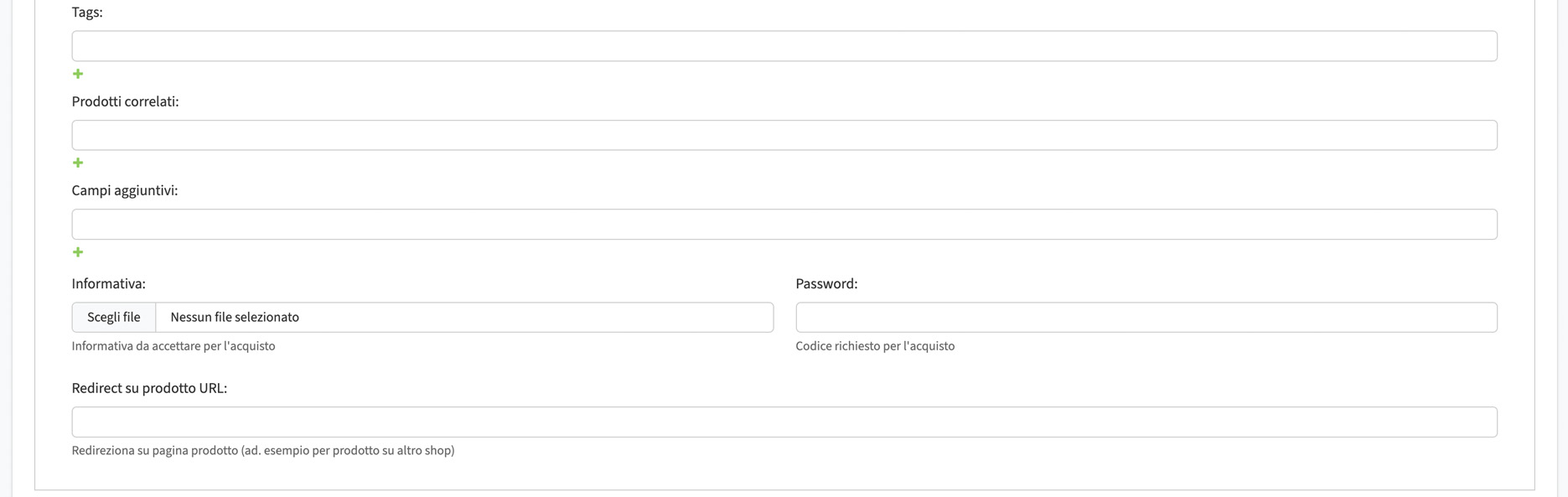
| Campo | Descrizione | Utilizzo |
|---|---|---|
| Acquistabile fino al | Data limite per l’acquisto | Utile per prodotti a tempo o offerte limitate |
| Fornitori | Fornitore del prodotto | Selezionabile dall’elenco anagrafiche |
| Gruppo logico | Raggruppamento di prodotti correlati | Per creare famiglie di prodotti simili |
| Tipologia | Filtro per tipo di socio | Limita l’acquisto a specifiche tipologie di soci |
| Tags | Etichette per categorizzazione | Migliora la ricercabilità del prodotto |
| Prodotti correlati | Suggerimenti correlati | Prodotti da mostrare come “potresti essere interessato a…” |
| Campi aggiuntivi | Attributi personalizzati | Per aggiungere informazioni specifiche al prodotto |
| Informativa | Documento da accettare | Privacy o condizioni speciali da accettare prima dell’acquisto |
| Password | Codice richiesto per l’acquisto | Per prodotti ad accesso limitato o privati |
| Redirect URL | Reindirizzamento se prodotto su altro shop | URL verso cui dirigere l’utente |
Suggerimento: L’opzione “Pre-iscrizione attiva” è particolarmente utile per eventi o corsi che necessitano di un numero minimo di partecipanti prima di essere confermati.
Tab: Notifiche (Comunicazioni Automatiche)
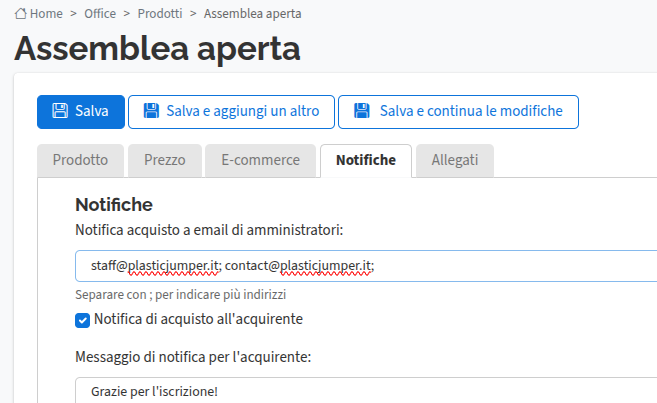
Configurazione Notifiche Email
| Campo | Descrizione | Note |
|---|---|---|
| Notifica acquisto a email di amministratori | Indirizzi email per avvisi interni | Separare più indirizzi con punto e virgola (;) |
| ✓ Notifica di acquisto all’acquirente | Invio conferma al cliente | Attiva per inviare una mail di conferma all’acquirente |
| Messaggio di notifica per l’acquirente | Testo personalizzato | Contenuto dell’email che riceverà il cliente |
Best Practice: Personalizza sempre il messaggio di notifica per l’acquirente con informazioni specifiche sul prodotto, tempi di consegna o istruzioni per l’utilizzo.
Tab: Allegati (Contenuti Multimediali)
Nel tab Allegati è possibile caricare:
- Immagini del prodotto (principale e gallery)
- Documenti correlati (schede tecniche, manuali, etc.)
- File scaricabili (per prodotti digitali)
- Video dimostrativi
Tab: Evento
Selezionando la categoria indicata come “Evento” comparirà un tab aggiuntivo con nuovi campi da compilare.

In questa sezione è possibile configurare tutte le caratteristiche relative all’evento.

Campi principali
| Campo | Descrizione |
|---|---|
| Data e ora | Data e ora di inizio dell’evento (campi obbligatori) |
| Durata | Durata totale dell’evento, indicata in formato “hh:mm:ss” |
Impostazioni di registrazione
- Tipo di registrazione:
- Per tutti
- Solo soci con tessera valida
-
Su invito (verrà generato un link privato, accessibile solo agli utenti registrati)
-
Approvazione registrazione:
- Automatica
-
Admin (ogni iscrizione dovrà essere approvata dall’amministratore, che riceverà un’email di notifica)
-
Data e ora apertura registrazione: Momento in cui saranno disponibili le iscrizioni all’evento o la vendita dei biglietti
- Data e ora chiusura registrazione: Termine ultimo per registrarsi all’evento o acquistare i biglietti
Crediti formativi
- Tipo credito: Utile per eventi di formazione con rilascio di attestati o crediti formativi
- È possibile inserire una nuova tipologia di credito cliccando sul simbolo +
- Crediti assegnati: Numero totale di crediti che ogni partecipante riceverà
Informazioni aggiuntive
- Dati di contatto: Informazioni per essere ricontattati
-
Con l’opzione “mostra dati di contatto” attivata, queste informazioni saranno pubblicamente visibili sulla pagina dell’evento
-
Luogo: Indirizzo fisico (per eventi in presenza)
- URL meeting virtuale: Link per accedere all’evento (per eventi online)
Attestati
Referente attestato:
- Ruolo
- Nome
- Firma (il file deve essere un’immagine PNG con sfondo trasparente)
Ripetizione evento
Configurazioni per replicare automaticamente l’evento in un intervallo di date specifico:
- È possibile programmare ripetizioni in giorni specifici della settimana o del mese
- Cancella eventi ripetuti: Attivando questa opzione e salvando, tutti gli eventi generati dalla ripetizione verranno eliminati, mantenendo solo l’evento originale
Salvataggio del Prodotto
Al termine della configurazione, hai diverse opzioni per salvare il prodotto:

- Salva: Registra il prodotto e torna all’elenco dei prodotti
- Salva e aggiungi un altro: Salva e apre un nuovo form per creare immediatamente un altro prodotto
- Salva e continua le modifiche: Salva e rimane nella stessa schermata per ulteriori modifiche